Google Meet je videokonferenční služba od společnosti Google. Je to skvělé řešení pro jednotlivce i firmy, kteří se setkávají na zvukových a video hovorech. Vznikla z Hangoutů Google, ale může se pochlubit několika jedinečnými funkcemi.
V tomto článku se podíváme na Google Meet, vysvětlíme, co je Google Meet a jak to vyplynulo z Google Hangouts. Prozkoumáme také ty nejlepší funkce Google Meet a vysvětlíme, jak vytvořit schůzku Google Meet nebo se k ní připojit.
Co je Google Meet?

Google Meet je videokonferenční služba od společnosti Google. Původně byl k dispozici pouze podnikovým zákazníkům, ale každý může nyní používat Google Meet zdarma Každý může nyní používat Google Meet zdarmaVzhledem k tomu, že v posledních týdnech explodovaly aplikace pro videochat, společnost Google zpřístupňuje Google Meet zdarma pro všechny. Přečtěte si více .
Google Meet je k dispozici na síťa telefony a tablety pro Android a iOS.
Google Meet je primárně navržen jako způsob hostování videokonferencí. Fotoaparát a mikrofon však můžete povolit samostatně, takže je můžete použít pouze pro zvuková volání, pokud si budete přát.
Můžete vytvářet ad hoc hovory a pozvat přátele a rodinu. Mohou se připojit zadáním kódu schůzky nebo jim můžete odeslat odkaz, na který kliknou.
Jednou z nejlepších věcí na Google Meet je, že nemusíte instalovat žádný software na plochu. Každý v hovoru (organizátor a účastníci) musí jednoduše používat moderní webový prohlížeč.
Meet Google vs. Hangouts Google vs Chat Google
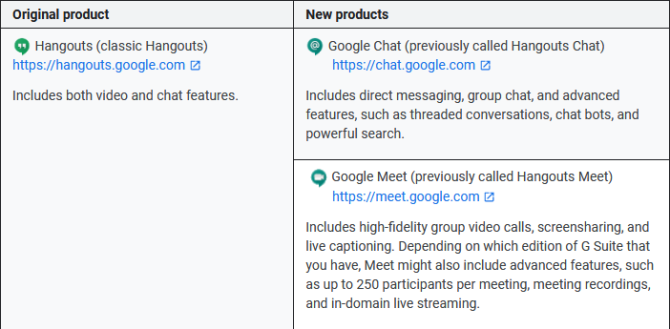
Google je známý tím, že má více chatových služeb, které se zdají být všechny stejné. Často mění název služeb nebo je odchází do důchodu, což vede k ještě většímu zmatku.
Google Hangouts je platforma pro video a zasílání zpráv. Google Hangouts se rozdělil na Hangouts Meet a Hangouts Chat, které byly následně přejmenovány na Google Meet a Google Chat.
Všechny tři tyto služby - Google Hangouts, Google Meet a Google Chat - jsou oddělené a stále existují. K dispozici je také Google Duo (náš průvodce Duem a Allem Průvodce pro začátečníky k Google Duo a Google AlloCo je Google Duo? Co bylo Google Allo? Vysvětlujeme, jak používat Google Duo a co se stalo s Google Allo. Přečtěte si více ). Google však pravděpodobně Google Hangouts odejde v určitém okamžiku, přesný termín však není znám.
Pokud chcete uspořádat videohovor pro více lidí, použijte Google Meet. Pokud chcete s někým vést konverzaci typu „jeden na jednoho“, ať už při videohovoru nebo prostřednictvím textu, použijte službu Google Hangouts nebo Google Chat. Podívejte se na náš seznam Tipy a triky Google Hangouts Jak používat Google Hangouts: Tipy a triky, které byste měli vědětJak používáte Google Hangouts? Naučte se, jak tato aplikace funguje, plus tipy, jak ji co nejlépe využít, v tomto tutoriálu pro začátečníky. Přečtěte si více .
Další informace o rozdílech mezi chatovacími aplikacemi naleznete zde Stránka FAQ společnosti Google.
Jaké jsou nejlepší funkce Google Meet?
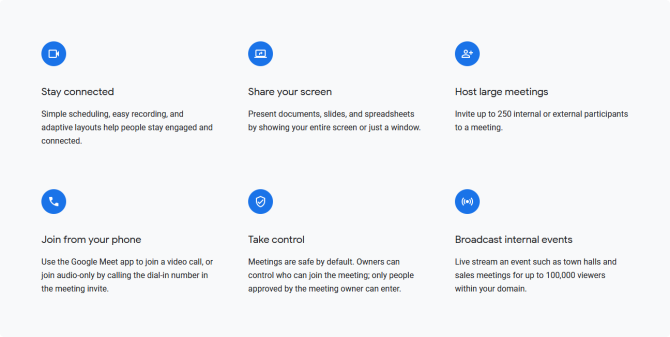
Podle bezplatného plánu podporuje Google Meet schůzky v délce až jedné hodiny, avšak do 30. září 2020 byla tato doba prodloužena na 24 hodin.
Můžete vytvořit a připojit se tolik schůzek, kolik chcete, takže vám nic nebrání v pořádání druhé schůzky, pokud překročíte hodinový limit.
Na stejné schůzce může být až 100 účastníků. Jako organizátor schůzky můžete ignorovat ostatní lidi, které byste mohli chtít udělat, pokud vaše schůzky dosáhnou této velikosti.
Google Meet se snaží filtrovat veškerý šum na pozadí, který není řečí. Má také funkci živých titulků, která automaticky titulky, co lidé říkají - je to docela spolehlivé a skvělé pro přístupnost.
Obrazovku můžete také sdílet se všemi účastníky hovoru. Může to být buď konkrétní okno nebo celá plocha a funguje to i na mobilu.
Google konečně prohlašuje, že „videokonference jsou šifrovány v tranzitu“ a že „naše řada bezpečnostních opatření je neustále aktualizována, aby byla zajištěna zvýšená ochrana“. Firemní uživatelé získají zabezpečení podnikové úrovně, ale pro průměrného uživatele jsou nastavení ochrany osobních údajů v pořádku.
Kolik stojí Google Meet?
Google Meet je zdarma pro každého, kdo může vytvářet a spojovat hovory. Vše, co potřebujete, je účet Google (který budete mít, pokud používáte Gmail), ale je také zdarma.
Některé funkce programu Google Meet jsou však k dispozici pouze prostřednictvím placeného předplatného sady G Suite. To stojí 10 $ / aktivního uživatele / měsíc. G Suite je zaměřen na podnikové uživatele a je Sada aplikací pro spolupráci a produktivitu společnosti Google 8 nejlepších nástrojů pro týmovou spolupráci Google pro online spolupráciGoogle má seznam týmových nástrojů vytvořených pro týmovou práci. Zde jsou nejlepší týmové nástroje Google pro práci na dálku s vaším týmem. Přečtěte si více .
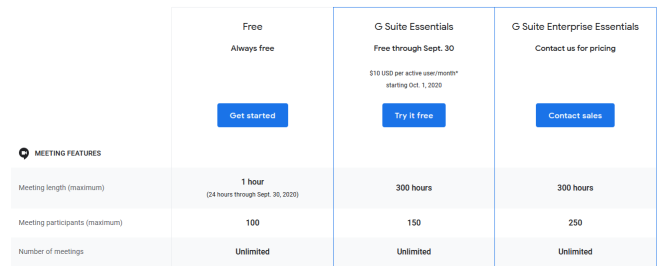
Některé další funkce, které G Suite poskytuje Google Meet, jsou:
- Délka setkání 300 hodin
- 250 účastníků schůzky
- Americká nebo mezinárodní telefonní čísla
- Záznamy z schůzek byly uloženy na Disk Google
- 24/7 online podpora
Více informací naleznete na internetu Stránka Seznamte se s plány a ceny Google.
Jak zahájit hovor Meet Google
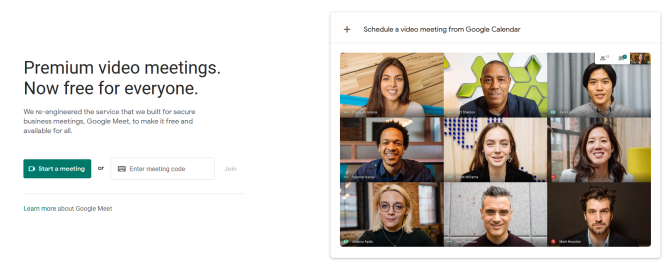
Chcete-li zahájit hovor Google Meet na počítači, přejděte na Web Google Meet. Klikněte na Zahájení nové schůzky. Pokud nejste přihlášeni, budete vyzváni k přihlášení k účtu Google.
Uvidíte čekárnu. Váš prohlížeč se pravděpodobně zeptá, zda chcete udělit přístup meet.google.com k vašemu mikrofonu a webové kameře Dovolit oba tyto. Pomocí oblasti náhledu se připravte a poté klikněte na Přidej se teď začít.
Objeví se okno s odkazem na sdílení s ostatními, aby se mohli připojit k hovoru. Můžete to kdykoli znovu vyvolat kliknutím Podrobnosti o schůzce v levém dolním rohu.
Chcete-li zahájit hovor Google Meet v mobilu nebo tabletu, otevřete aplikaci Google Meet a klepněte na Nové setkání. Zobrazí se vyskakovací okno s podrobnostmi o pozvánce na schůzku - klepněte na Podíl poslat to přímo někomu v jiné aplikaci.
Jak se připojit k volání Google Meet
Hovor Google Meet se můžete připojit dvěma způsoby:
1. Použijte odkaz Google Meet Invite Link
Prvním je požádat hostitele schůzky, aby vám poslal odkaz na pozvání. Bude to formátováno jako meet.google.com/xxx-xxxx-xxx. (Znaky na konci této adresy URL jsou také kódem schůzky, který se používá ve druhé metodě níže.)
Na ploše klikněte na odkaz a automaticky se připojíte ke schůzce. Pokud nejste přihlášeni, budete se muset přihlásit ke svému účtu Google, tento krok však není vyžadován, pokud hostitel používá sadu G Suite.
Pokud máte v mobilu nebo tabletu nainstalovanou aplikaci Google Meet, klepnutím na odkaz spusťte aplikaci a připojte se ke schůzce.
2. Použijte kód schůzky Google Meet
Druhou metodou je požádat hostitele schůzky, aby vám dal kód schůzky. Poté můžete zadat, abyste se připojili ke schůzce.
Na ploše přejděte na web Google Meet a zadejte kód do Zadejte kód schůzky klikněte na Připojit se.
V mobilu a tabletu spusťte aplikaci Google Meet, klepněte na Kód schůzky, zadejte ji do pole a klepněte na Připojte se ke schůzce.
Další bezplatné videokonferenční aplikace
To je vše, co potřebujete vědět o Google Meet a jak vytvořit a připojit se k videohovorům. Pokud vám to však společnost Google Meet neudělá, podívejte se na naši srovnávací jamku Zoom vs. Domácí párty Zoom vs. Houseparty: Nejlepší aplikace pro videochat, porovnáníPorovnáme Zoom vs. Chcete-li zjistit, která z těchto dvou oblíbených aplikací pro videochat je pro vaši situaci lepší. Přečtěte si více , dvě z největších aplikací pro videochat právě teď.
Joe se narodil s klávesnicí v ruce a okamžitě začal psát o technologii. Má BA (Hons) v podnikání a nyní je spisovatelem na volné noze na plný úvazek, který má rád, že je technologie pro každého jednoduchá.
